Microsoft-ord: Sådan vises eller skjules hvidt mellemrum i lange dokumenter

hvis du arbejder med lange dokumenter i Microsoft-ord, skal du vide om funktionen Vis/Skjul hvidt rum. Nu ved du muligvis allerede om indstillingen Vis/Skjul i ord for at vise tegn, der ikke udskrives. Du finder dette under fanen Hjem. Vis / Skjul er det afsnitsmarkeringsikon, som du kan aktivere (tænde eller slukke) for at vise eller se nogle af de skjulte oplysninger i det pågældende dokument. Og med lange dokumenter vil jeg anbefale, at du holder dette tændt. Men hvad med det lodrette hvide mellemrum mellem sider i lange orddokumenter? Hvordan kan du gøre det lettere at navigere, redigere og formatere dine ordfiler?
fortsæt med at læse eller se min video om de enkle trin til at vise eller skjule lodret hvidt rum i lange orddokumenter.
arbejde med sideskift
funktionen Vis/Skjul mellemrum er især nyttig, hvis du har et længere dokument, der muligvis har sideskift i det. Når du vil indsætte et sideskift for at flytte teksten til den næste side, skal du trykke på + . Du kan også vælge fanen Indsæt i båndet og derefter vælge sideskift. Med sideskift er en af de ting, der kan ske, at vi kan have disse enorme mængder hvidt rum, især hvis dokumentet er oversvømmet, og vi ruller ganske lidt, når vi flytter fra et afsnit eller en side til en anden.
dobbeltklik for at vise eller skjule hvid plads
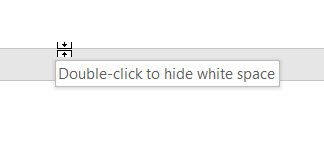
her er tricket. Gå til den øverste eller nederste margen på den pågældende side. Hold musen over kanten af siden og bemærk “dobbeltklik for at skjule hvidt mellemrum.”Dobbeltklik blot, og nu bliver det ekstra hvide rum skjult. Vi kan bringe det tilbage til enhver tid. Dette kan gøre det meget nemmere at navigere gennem lange dokumenter uden at se alt det hvide mellemrum i dokumentmargenerne, og hvor du muligvis har sideskift.
når som helst du vil vise hvidt mellemrum i dokumentet, skal du holde markøren over kanten af siderne og lægge mærke til, “Dobbeltklik for at vise hvidt mellemrum.”Dobbeltklik, og nu har vi det tilbage. Sørg også for at drage fordel af indstillingerne for dokumentvisning under fanen Vis, så du kan vise dit dokument på en hvilken som helst måde, der er nyttig for dig, uanset om du viser hvidt mellemrum eller ej.
Oplev flere måder at spare tid på at redigere og formatere dine orddokumenter på: TheSoftwarePro.com/Word.
ved daggry Bjork, MCT, MOSM, CVP, programmet Pro Kart
Microsoft Certified Trainer, Productivity Speaker, Certified Virtual Presenter
Leave a Reply